Programm Sony Update-Service speziell erstellt, damit Besitzer von Sony-Smartphones entscheiden können Technische Probleme Ihr Gerät und einfach aktualisieren Software. Jetzt ist es überhaupt nicht schwierig, die grafische Bildschirmsperre zu entfernen oder einen Hard Reset durchzuführen. Mit diesem Dienstprogramm können Sie die neueste Software installieren und so die Zuverlässigkeit Ihres Geräts erhöhen.
Wichtiger Hinweis! Wenn Sie sich entscheiden, die Software zu aktualisieren, erstellen Sie unbedingt Sicherheitskopie Alle wichtigen Daten werden im Telefonspeicher gespeichert.
PC-Anforderungen:
- Internetzugang (je höher die Geschwindigkeit, desto besser);
- USB-Kabel;
- Prozessor: Intel® Pentium® 4 2,0 GHz oder höher, AMD Athlon;
- 500 MB freier Festplattenspeicher;
- RAM 512 MB;
- 1 gratis USB-Anschluss 2.0;
- Windows XP™ (Home oder Professional) mit SP2 oder höher, Vista, Windows 7, Windows 8.
Xperia Z2-Tablet,
- Xperia Z2,
- Xperia E1,
- Xperia T2 Ultra Dual,
- Xperia T2 Ultra,
- Xperia Z1 kompakt,
- Xperia X Ultra(SOL24),
- Xperia Z Ultra (nur WLAN),
- Xperia Z ultra,
- Xperia Z1f(SO-02f),
- Xperia Z1 (SO-01F),
- Xperia Z1 (SOL23),
- Xperia Z ultra (SOL24),
- Smartwatch 2 SW2,
- Stero Bluetooth Kopfhörer SBH52,
- Xperia Z1,
- Xperia Z1s (C6916),
- Xperia M dual,
- Xperia Tablet Z,
- Xperia C,
- Xperia M,
- Stereo-Bluetooth-Headset SBH50,
-SOL22,
- Xperia A (SA-04E),
- Xperia ZR,
- Xperia L (C2104),
- Xperia L (C2105/S36h),
- Xperia Tablet Z (nur WLAN),
- Xperia SP,
- Xperia Tablet Z (SO-03E),
- Xperia ZL,
- Xperia E,
- Xperia Z (SO-02E),
- Xperia E Dual,
- Xperia ZR,
- Xperia Z,
- Xperia V,
- Xperia VC,
- Xperia AX (SO-01E),
- Xperia TL,
- Xperia VL,
-Xperia J
- Xperia T,
- Xperia micro,
- Xperia TX,
- Xperia Tipo Dual,
- Xperia SL,
- Xperia tipo,
- Xperia SX(SO-05D),
- Xperia acro S,
- Xperia ion,
- Smart Wireless Headset Pro,
- Xperia go,
- Xperia GX(SO-04D),
- Xperia Neo L,
- Xperia ion (LT28i),
- Xperia ion (LT28at),
- Smartwatch MN2,
- Xperia sola, Xperia P,
- Xperia U,
- Xperia acro HD (IS12S),
- Xperia Acro HD (SO-03D),
- Xperia S (LT26),
- Xperia NX (SO-02D),
- Xperia Ray (SO-03C),
- Xperia acro (IS11S),
- Xperia ray (ST18),
- Xperia Pro (MK16),
- Xperia aktiv (ST17),
- Xperia mini pro (SK17),
- Xperia mini (ST15),
- Xperia arc (LT15),
- Xperia neo (MT15),
- Xperia acro (SO-02C),
- Xperia arc (SO-01C),
-Sony Ericsson txt (CK13),
- s51SE,
- Xperia neo V (MT11),
- Xperia PLAY (SO-011D),
- Xperia arc S (LT18),
- Mix Walkman (WT13),
- W8 Walkman (E16),
- Live mit Walkman (WT19),
- Walkman WT18i,
- txt pro (CK15),
- Xperia Play (R800),
- Xperia Play (Z1),
- LiveView MN800,
- Zeder,
-Yendo Yizo,
-Xperia X8 (E15),
- Spiro,
- Xperia X10 mini pro (U20),
- Hazet, Zylo,
- Aspen, Vizav pro,
- Ulme,
- Xperia X10 mini (E10),
- Vivaz,
-Xperia X10 (X10),
- Xperia X10 (SO-01B),
- Satio,
- Yari Kita,
- Aino,
- Naite,
- W995,
- C510,
- W705,
- C905,
- T700,
- W959,
- C702,
- C902,
- W760,
- K850,
- K858,
-W910,
- W908.
Schauen wir uns ein Beispiel für die Lösung eines Problems an. Sie wissen beispielsweise nicht, wie Sie es entfernen können grafisches Passwort, das völlig zufällig installiert und vergessen wurde. Dazu müssen Sie Folgendes tun vollständiger Reset Einstellungen - Hard-Reset. Wir nehmen unser Mobiltelefon, verbinden es per USB-Kabel mit dem Computer und folgen den weiteren Anweisungen. Um die Bilder zu vergrößern, klicken Sie einfach darauf.
1) Laden Sie das Programm herunter Sony Update-Service:
Hier gibt es nichts Kompliziertes. Führen Sie die heruntergeladene Datei aus und befolgen Sie die Anweisungen auf dem Bildschirm (OK > Akzeptieren > Installieren > Fertig stellen). Nach der Installation sucht das Programm über das Internet nach Updates und synchronisiert sich mit dem Telefon.

Klicken "Beginnen" Wählen Sie das Modell Ihres Telefons/Geräts aus und klicken Sie auf "Weiter".

Auf dem Bildschirm werden Anweisungen angezeigt. Befolgen Sie die Schritte genau:
- Schalte das Handy aus,
- Drücken und halten Sie die „Lautstärke verringern“-Taste (in verschiedene Modelle Möglicherweise gibt es noch einen weiteren Knopf)
- Verbinden Sie das Telefon mit dem Computer.

Wir bestätigen unser Einverständnis mit dem Update und gehen Schritt für Schritt gemäß den Anweisungen auf dem Bildschirm vor. Das Software-Update beginnt, es wird jedoch dringend davon abgeraten, das Telefon auszuschalten. Sie müssen warten, bis der Vorgang abgeschlossen ist. Danach ist Ihr smart wie neu.
Ein kleines Beispielvideo:
Viel Glück mit Ihren Updates und weniger Störungen!
Sie wissen nicht, wie Sie Ihr Smartphone aktualisieren können Sony An Betriebssystem Android? Ich werde dir helfen!
Wenn Sie Besitzer wunderbarer Geräte des Unternehmens sind Sony (ehemalige Sony Ericcson) haben Sie wahrscheinlich darüber nachgedacht, Softwarekomponenten und das Betriebssystem selbst zu aktualisieren. Erst kürzlich hatte ich die Gelegenheit, mit dem Sony Xperia V zu „chatten“, das erfolgreich auf die neueste Version aktualisiert wurde.
Was brauchen wir also, um Programme und das Betriebssystem erfolgreich zu aktualisieren? Android-System auf Deinem Sony-Smartphone?
Zuallererst ein frischer Geist (am besten nicht nach dem Urlaub), das Smartphone selbst, das neue Versionen unterstützt Android 4.x.x, USB-Kabel zum Anschließen des Telefons an einen PC, Internetzugang, Programm Xperia Companion letzte Version.
Android-Wachstumslinie:
Schritt 1.
Sie müssen das Programm für Windows herunterladen und installieren (unten – Dateien).
Schritt 2.
Öffnen Sie das Programm und verbinden Sie Sony über USB. Sie können ein Backup erstellen, wenn Sie möchten, aber Sie werden es wahrscheinlich nicht benötigen.
Schritt 3.
Drücken Sie den Knopf

Gleichzeitig müssen Sie über eine Internetverbindung verfügen (prüfen Sie für alle Fälle, ob die Seiten im Browser geöffnet werden (Opera, Chrome...)), es ist ratsam, dass der Strom in diesem Moment nicht abgeschaltet wird =) ) Wenn Sie eine Firewall installiert haben, geben Sie dem Programm Zugriff auf das Internet, da Sie nichts manuell herunterladen können.
Schritt 4.
Wir warten darauf, dass das Programm Ihr Telefon automatisch aktualisiert.

Danach meldet das Programm, dass das Telefon aktualisiert wurde

Das Programm warnt Sie, dass es nach dem Update möglicherweise lange dauern kann, bis sich das Telefon zum ersten Mal einschaltet. Dies liegt daran, dass es aktualisiert wird.
Warum müssen Sie aktualisieren?
Dies sind in erster Linie Sicherheit und fortschrittlichere Energiespartechnologien des Betriebssystems selbst. Wenn Ihnen die Tatsache nicht gefällt, dass Ihr Telefon schnell entladen wird, dann mit jedem neuen Android-Version wird stabiler, schneller und energieeffizienter.
Guten Tag, liebe Leser und Abonnenten des Blogs, heute werde ich Ihnen von meinem Problem mit der Sony Xperia-Ausrüstung erzählen. Gestern habe ich beschlossen, mein Xperia Z2 Tablet sgp521 zu aktualisieren neueste Firmware, da er mich regelmäßig daran erinnerte. Es scheint, dass die Sache normal ist, die Firmware ist frisch und seit ihrer Veröffentlichung ist viel Zeit vergangen, kurz gesagt, ich habe mich entschieden, im Folgenden werde ich Ihnen den Prozess zum Aktualisieren von Sony Xperia erklären, aber danach habe ich es erwischt ein Fehler beim ständigen Neustart des Tablets, Ihr Bildschirmschoner wird geladen, der Desktop erscheint und sobald Sie etwas drücken, geht Ihr Sony Xperia in den Neustart und alles wiederholt sich noch einmal, weiter unten erzähle ich Ihnen auch, wie ich damit umgegangen bin.
Gründe, warum Sie Ihr Sony Xperia aktualisieren möchten
- Auf Kosten der neue Firmware Sie möchten einige der vorhandenen Probleme lösen aktuelle Version
- Möchten Sie die Funktionalität erweitern?
- Jemand hat einen Rat gegeben
- Er bot ein Update an und stimmte ohne Probleme zu
Ich bin wieder einmal davon überzeugt, dass, wenn es keine offensichtlichen Gründe für ein Update des Geräts gibt, auch keine Notwendigkeit besteht, es funktioniert, fassen Sie es nicht an
Registrieren von Geräten auf der Sony-Website
Bevor Sie mit der Aktualisierung Ihres Sony Xperia-Tablets oder -Telefons beginnen, empfehle ich Ihnen, diese Geräte in Ihrem Sony-Konto zu registrieren.
Die Anmeldung dort geht schnell, Sie können Ihre eigene nutzen Konto von Google+ oder Facebook. Sobald Sie hineinkommen persönliches Büro Klicken Sie auf die Schaltfläche „Hinzufügen“. Dieses Fenster wird geöffnet. Sie müssen entweder die Gerätekennung oder die IMEI-Nummer angeben.

Und was ist also IMEI? Wenn Sie diese Abkürzung entschlüsseln, erhalten Sie den International Mobile Equipment Identifier, und im Russischen gibt es den International Mobile Equipment Identifier, ein bestimmtes GSM-Format, und darin ist es einfach einzigartig Seriennummer jedes Telefon. Denken Sie daran, dass sie wie in den Filmen den Standort einer Person per Telefon preisgeben, und zwar genau dank IMEI. Das Aufspüren gestohlener Telefone ist also durchaus machbar, aber mit viel Aufwand verbunden Mobilfunkbetreiber nicht wollen. Wenn wir darüber sprechen, ist es sehr einfach, die IMEI eines Android herauszufinden Handy, dann gibt es drei Möglichkeiten:
- Sie können die IMEI auf Ihrem Android-Telefon herausfinden, indem Sie *#06# eingeben.

- Sie können die IMEI auf den Batterien rechts daneben neben der S/N sehen

- Und natürlich gehen Sie im Menü zu Einstellungen > Über das Telefon > Allgemeine Informationen

Auf dem Tablet kann die IMEI seitlich eingesehen werden


So aktualisieren Sie Android Sony Xperia
Schauen wir uns nun die Frage an, wie man Android Sony Xperia aktualisiert. Es gibt drei Möglichkeiten: Bei der ersten erhalten Sie möglicherweise eine Benachrichtigung über die Verfügbarkeit einer neuen Version der Software.

Die zweite Möglichkeit besteht darin, zu Einstellungen > Über das Gerät > Systemupdate zu gehen. Es kann von hier aus installiert werden, jedoch nicht immer.

Es gibt Zeiten, in denen Sie Android auf dem Sony Xperia nur mit einem Computer und spezieller Software aktualisieren können.

An Xperia-Tablet Z2 Tablet sgp521, ich hatte gerade die Anforderung, das Xperia Campanion zu verwenden

Um Xperia Campanion herunterzuladen, folgen Sie dem Link http://support.sonymobile.com/ru/xperiaz2tablet/software/. Es gibt zwei Distributionskits, eines für MS-Systeme und das zweite für Mac OS. Diese Software kann frei unter Windows 10 installiert werden .

Lassen Sie uns Ihnen ein wenig darüber erzählen, was Xperia Campanion ist, eine Anwendung, mit der Sie Ihr Tablet oder Telefon sicher und einfach aktualisieren, sich das Wort sicher und einfach merken und Ihre Daten sichern und bei Bedarf wiederherstellen können.

So installieren Sie das Xperia Campanion Ich denke, es hat keinen Sinn, Sie müssen nur ein paar Mal nach vorne drücken.
So aktualisieren Sie das Sony Xperia über den Computer
Um Sony Xperia über einen Computer zu aktualisieren, starten Sie Xperia Campanion und verbinden Sie Ihr Gerät über ein USB-Kabel mit dem Computer. Ich werde das Xperia Z2 Tablet sgp521 flashen. Xperia Campanion hat es automatisch erkannt und angeboten, Updates zu installieren. Ich möchte darauf hinweisen, dass sofort empfohlen wird, die Firmware für Android 6.0.1 mit der Build-Nummer 23.5.A.1.291 zu installieren. Klicken Sie auf „Aktualisieren“. Sie werden erneut an die neue Version erinnert und aufgefordert, auf „Aktualisieren“ zu klicken.

Bitte beachten Sie, dass nach dem Update von Android ein Rollback durchgeführt werden muss vorherige Version es wird dir nicht gelingen.

Wenn eine Benachrichtigung erscheint von Windows-Firewall, und klicken Sie dann auf Zulassen.

Auf der rechten Seite obere Ecke Der Fortschrittsbalken zum Herunterladen der Firmware für das Sony Xperia beginnt.

Sobald die Firmware heruntergeladen ist, werden Sie benachrichtigt, damit Sie während des Updates auf keinen Fall die Verbindung zu Ihrem Gerät trennen, da Sie sonst später einen Baustein erhalten.

Die Vorbereitung des Android-Updates für Sony Xperia beginnt.


Installation gestartet.

Im Endstadium müssen Sie noch etwas warten.
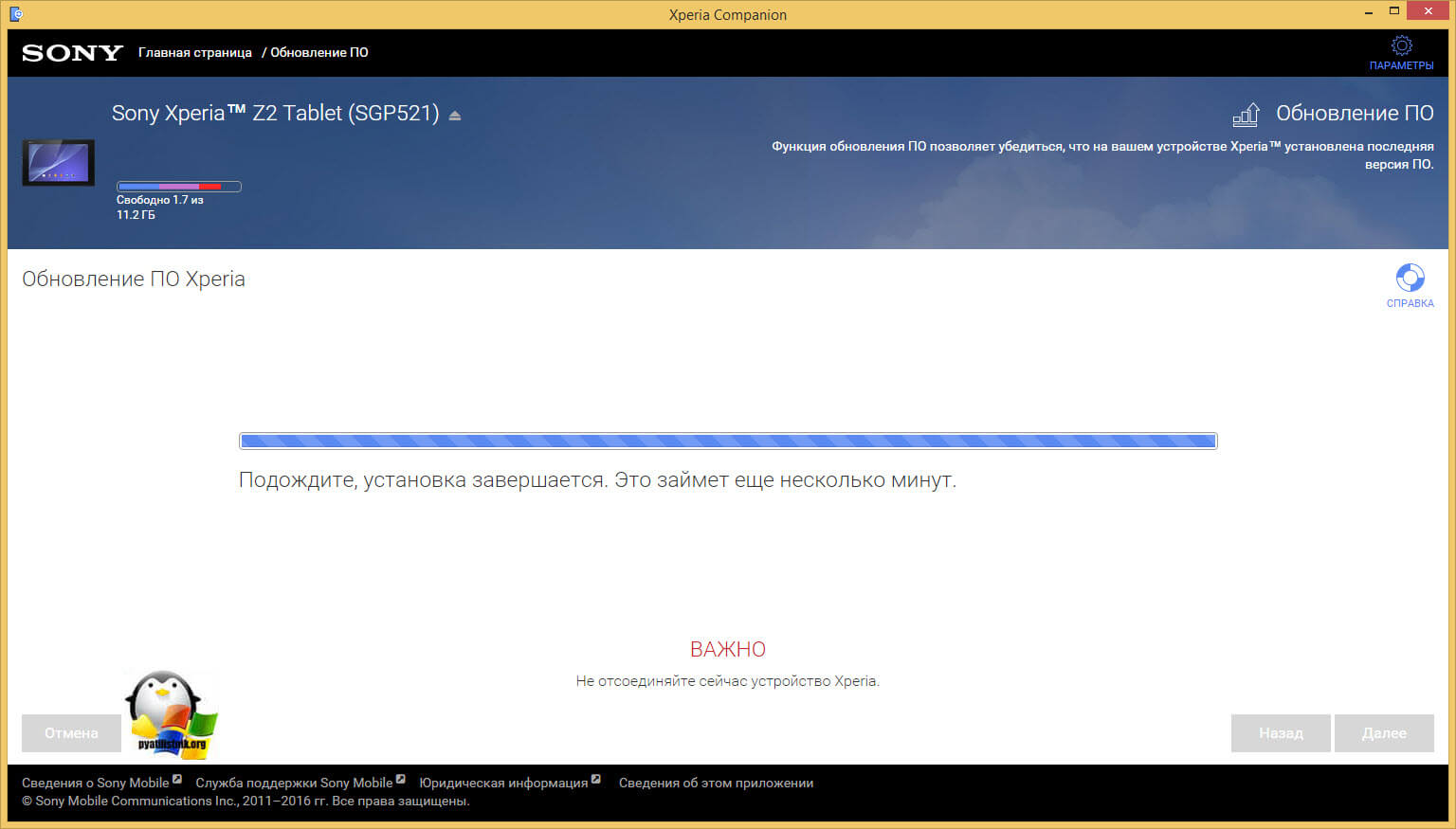
Wenn Android 6.0.1 mit der Build-Nummer 23.5.A.1.291 installiert ist, trennen Sie den USB-Anschluss und schalten Sie das Gerät ein.
Bitte beachten Sie, dass das Einschalten Ihres Geräts etwas länger dauert und die Einstellungen für Dienste dort übernommen werden. Wenn bei Ihnen alles funktioniert, gratuliere ich Ihnen, wenn nicht, lesen Sie den folgenden Abschnitt

Zyklischer Neustart des Sony Xperia Z2 Tablet sgp521
Leider habe ich Android 6.0.1 mit der Build-Nummer 23.5.A.1.291, das nur Störungen und Frustrationen mit sich brachte, es wurde normal aktualisiert, aber sobald ich mein Xperia Z2 Tablet sgp521 einschalte, erscheint ein Begrüßungsbildschirm und ein Fenster mit einer Einführung Neue Funktionen und wenn ich nicht auf den Bildschirm gedrückt habe, wird mein Tablet neu gestartet und so weiter in einem Zyklus, den wir zuerst durchführen.
Beim Sony Xperia ist ein zyklischer Neustart eine Folge einer Fehlfunktion installierte Firmware oder beschädigte Firmware, versuchen Sie zunächst, das Problem im Xperia Campanion zu beheben. Aber zuerst schalten Sie Ihr Gerät aus, bei mir funktionierte es normalerweise nicht über die Taste, es schaltete sich wieder ein, die Kombination hat geholfen
Lauter-Taste + Ein-/Aus-Taste. Mein Xperia Z2 Tablet sgp521 vibrierte leicht und schaltete sich aus
Öffnen Sie Xperia Campanion und suchen Sie nach dem Element „Software-Wiederherstellung“, das genau diesem Zweck dient.

Wenn Sie ein eingeschaltetes Gerät an Ihren Computer anschließen, erhalten Sie möglicherweise eine Fehlermeldung
- Das Gerät muss entsperrt werden
- Versetzen Sie Ihr Xperia-Gerät in den MTP-Modus

Um die Android-Firmware auf Sony Experia wiederherzustellen, schalten Sie das Gerät aus, insbesondere wenn Sie einen zyklischen Neustart durchführen. Klicken Sie anschließend hier auf der gegenüberliegenden Seite, um Ihr Telefon oder Tablet wiederherzustellen.

Wenn Sie nun sicher sind, dass das Gerät vom Computer ausgeschaltet ist, drücken Sie die Leiser-Taste und verbinden Sie es erneut über USB mit dem Computer. Der Wiederherstellungsassistent beginnt Android-Firmware.

Sie müssen der Löschung Ihrer personenbezogenen Daten zustimmen.

Wir sehen, dass das Gerät zur Wiederherstellung bereit ist.

Wir warten zwei Minuten.

Wir trennen das Gerät vom Computer und versuchen, es einzuschalten.

Stellen Sie die Xperia-Firmware mit XperiFirm und FlashTool wieder her
Wenn Ihnen das Xperia Campanion-Dienstprogramm wie ich nicht geholfen hat und Ihr Sony Xperia einen zyklischen Neustart hat, versuchen wir es mit einer Kombination aus den Programmen XperiFirm und FlashTool. XperiFirm wird benötigt, damit Sie die erforderliche Firmware auf Ihren Computer herunterladen können und FlashTool diese Firmware anwendet.
XperiFirm-Dienstprogramm
Sie können das XperiFirm-Dienstprogramm über den Link http://4pda.ru/forum/index.php?showtopic=592813 herunterladen. Die aktuelle Version ist 5.0.0. Damit es unter Windows XP funktioniert, benötigen Sie eine Komponente NET Framework 4.0 und für Windows 7 NET Framework 4.6, in 8 und 10 ist alles bereits installiert. Dieses Programm hilft Ihnen beim Herunterladen der neuesten Version offizielle Version Im Folgenden werde ich über die Firmware und das Herunterladen der älteren Versionen schreiben.
Öffnen Sie XperiFirm, suchen Sie Ihr Gerät, wählen Sie die Firmware für Ihre Region aus und klicken Sie auf Herunterladen.

Um neuere Versionen herunterzuladen, offizielle Firmware, ich gebe Ihnen einen Link zum bekannten Portal http://4pda.ru/forum/index.php?showtopic=567703, in diesem Fall ist das Thema gewidmet Sony Xperia Tablet Z2. Abhängig von Ihrem Gerät können Sie es dort auch über die Suche finden.

Flashtool-Dienstprogramm
Dann müssen Sie das Flashtool-Programm herunterladen, um die Standard-Firmware auf beliebigen Geräten zu flashen (http://w3bsit3-dns.com/forum/index.php?showtopic=468628&st=0#entry22496817) und verschiedene Teile davon zu installieren Firmware finden Sie unter dem obigen Link. Ich sehe keinen Sinn darin, Ihnen zu erklären, wie Sie Flashtool installieren. Klicken Sie einfach ein paar Mal darauf. Lass es uns starten.
Hier haben wir zwei Möglichkeiten, mit dem Programm zu arbeiten: Die erste besteht darin, eine Firmware-Datei im .ftf-Format zu erstellen und die Firmware auf Ihr Gerät anzuwenden.
Erstellen Sie eine .ftf-Datei
Bei Sony Xperia wird der zyklische Neustart durch Flashen behandelt. Erstellen wir ihn aus den Quelldateien. Wir warten darauf, dass die Gerätedatenbank geladen wird.

Klicken Sie auf Extras > Bundles > Erstellen

Geben Sie im Feld Quellordner auswählen an, wo Sie den Ordner über XperiFirm heruntergeladen haben

Sie sollten Dateien zur Ordnerliste hinzugefügt haben. Jetzt müssen Sie auf das Feld „Gerät“ klicken, um Ihr Gerät auszuwählen, das Sie flashen möchten.

Wählen Sie Ihre Serie, meine ist SGP5XX (ich habe das Xperia Z2 Tablet sgp521)


Nun kommt es darauf an, zwei Felder auszufüllen:
- Branding > Assembly-Lokalisierung hier
- Version > Firmware-Version

Alle diese Daten sind im Namen SGP521_VMo RU-UA-KZ_1281-7867_23.5.A.1.291_R3D zu sehen, wobei das Branding RU-UA-KZ sein wird, und Version 281-7867_23.5.A.1.291_R3D

Wählen Sie alle Dateien im Ordnerlistenelement aus und drücken Sie den Rechtspfeil.

Im Feld „Firmware-Inhalt“ sehen Sie eine Liste der Ordner der Firmware und klicken auf „Erstellen“. Die Zusammenstellung der .ftf-Datei beginnt, die bei der Wiederherstellung des Sony Xperia hilft.

Der Montagevorgang selbst dauert etwa eineinhalb Minuten.

Wir warten darauf, dass die Zeile „Bundle-Erstellung abgeschlossen“ erscheint und Ihnen der Pfad zur Firmware angezeigt wird.

So stellen Sie das Sony Xperia wieder her
So stellen Sie das Sony Xperia wieder her und entfernen den ständigen Neustart. Wir haben den ersten Schritt abgeschlossen und die .ftf-Firmware-Datei vorbereitet. Sie können sie jedoch problemlos herunterladen, wenn Sie sie im Internet gefunden haben. Sie finden es im Pfad C:\Benutzer\Ihr Benutzername\.flashTool\firmwares.

Wir beginnen alles zu flashen, klicken auf das Blitzsymbol und wählen den Flashmodus

Legen Sie im Feld „Quellordner“ den Ordner mit Ihrer Firmware fest und geben Sie an, welchen Sie hochladen möchten. Wenn Sie im Feld „Löschen“ Folgendes auswählen: APPS_LOG, B2B, USERDATA, werden beim Aktualisieren der Sony Xperia-Firmware alle Ihre persönlichen Daten gelöscht. Klicken Sie auf „Flash“.
Stellen Sie sicher, dass Ihr Gerät vor dem Drücken von Flash vom Computer getrennt werden muss

Sie sehen die Meldung Dateien werden für das Flashen vorbereitet. Die Vorbereitung hat begonnen.

Wir warten auf das Fenster, in dem Sie aufgefordert werden, die Taste zu drücken und eine Verbindung zu USB herzustellen.

Der Flashvorgang Ihres Geräts beginnt. Wenn Sie eine Fehlermeldung erhalten:
Für das angeschlossene Gerät müssen Treiber installiert werden
Sie finden sie im Treiberordner von Flashtool
Wenn Sie keine Flashmode-Treiber in Ihrem System haben, finden Sie diese auf Ihrem Computer im Pfad C:\Flashtool\drivers

Installieren Sie Treiber, wenn Sie über ein Betriebssystem verfügen Windows-System 7, 8, 10, klicken Sie dann mit der rechten Maustaste auf Flashtool-drivers.exe und wählen Sie Eigenschaften aus.

Gehen Sie zur Registerkarte „Kompatibilität“ und aktivieren Sie zwei Kontrollkästchen:
- Führen Sie das Programm im Kompatibilitätsmodus > Windows Vista aus
- Führen Sie dieses Programm als Administrator aus

Wenn Sie dies nicht tun, erhalten Sie während der Treiberinstallation Folgendes: DPinst.exe-Fehler


Wählen Sie Flashmode-Treiber, Flashboot-Treiber und Treiber für Ihr Gerät aus.

Daraufhin öffnet sich ein Fenster mit einem Treiberinstallationsassistenten, klicken Sie dort auf Weiter und stimmen Sie der Installation zu.

FEHLER – Keine passende Konfiguration gefunden. Überspringen der Boot-Lieferung
ERROR – Fehler beim Blinken. Abgebrochen.
Ich verstehe nicht wirklich, warum das passiert, aber ich werde Ihnen sagen, wie ich da rausgekommen bin.

FEHLER – Keine passende Konfiguration gefunden. Mit dieser Methode habe ich das Überspringen der Boot-Lieferung umgangen, ich habe nur Kernel, Partition und System geflasht und dabei alle Benutzerdaten gelöscht. Wenn dies nicht funktioniert, können Sie zuerst nur den Kernel neu flashen und dann Kernel, Partition und System.

Am Ende habe ich die Sony Xperia Firmware bekommen.

Wir warten alle auf den letzten Satz. Flashing ist fertig.

Wir alle schalten Ihr Gerät ein und prüfen, ob bei mir alles funktioniert hat, sogar die SIM-Karte wurde sichtbar.
Sony ist einer der weltweit führenden Anbieter in Bezug auf Qualität, Funktionalität und Zuverlässigkeit seiner Produkte. Ihre Geräte erhalten immer die neuesten Firmware-Versionen und werden schon seit längerem unterstützt. Der Update-Vorgang selbst ist Standard und unterscheidet sich kaum von Smartphones anderer Marken, in manchen Fällen sind jedoch Ausnahmen möglich. Wie aktualisiere ich Android auf dem Sony Xperia? Was sind die Fallstricke dieses Prozesses?
Warum lohnt es sich, Ihr Betriebssystem zu aktualisieren?
In den meisten Fällen ist das Update nicht schwierig. Wenn das Gerät neu ist, erfolgt das Update über WLAN, sobald es verfügbar ist.
Es gibt mehrere Gründe, warum Sie Ihr Smartphone aktualisieren müssen. Zunächst einmal, um das System zu aktualisieren. Neue Betriebssystemversion – neue Features, Fähigkeiten, Fehlerbehebungen und Optimierung.
Wenn es sich um offizielle Updates des Herstellers und nicht um benutzerdefinierte Lösungen handelt, müssen Sie diese sofort und ohne zu zögern installieren. Auf diese Weise erhalten Sie viele neue Funktionen, die von kleineren Korrekturen bis hin zur Migration auf neue Android-Versionen reichen.
So aktualisieren Sie das Sony Xperia
Das Aktualisieren von Android auf Sony unterscheidet sich nicht wesentlich vom Vorgang auf Hunderten anderen Marken und Modellen von Android-Smartphones. Sie haben außerdem drei Möglichkeiten, Veranstaltungen zu entwickeln:
- mit dem Flugzeug;
- Verwendung eines proprietären Programms (bei Sony ist dies Xperia™ Companion);
- mit benutzerdefinierter Firmware.
Die letzte Methode ist eine ziemlich komplizierte Lösung für Xperia. Alle Sony-Telefone verfügen über einen gesperrten Bootloader, der den Flash-Anweisungen einen zusätzlichen Schritt hinzufügt. Auch das Entsperren ist kein einfacher Vorgang.
Mit dem Flugzeug
So aktualisieren Sie:
- Gehe zu den Einstellungen.
- Wählen Sie ganz unten in der Liste „Über das Telefon“ aus.
- Klicken Sie auf „Software-Update“.
- Wählen Sie „Nach Updates suchen“.
Wenn der Downloadvorgang beginnt, warten Sie, bis er abgeschlossen ist, und klicken Sie auf die Schaltfläche „Installieren“. Wenn es nichts Neues für das Smartphone gibt, sehen Sie eine Meldung darüber. Vorerst können Sie Ihr Sony Z5 noch auf Android 7 aktualisieren, Sie sollten jedoch nicht auf neue Produkte für ältere Modelle warten.
Über Sony PC Companion
Stellen Sie vor Beginn des Vorgangs sicher, dass das USB-Kabel intakt ist und sicher im Anschluss sitzt. Nachdem Sie PC Companion heruntergeladen haben, öffnen Sie es und führen Sie die folgenden Schritte aus:
- Verbinden Sie Ihr Telefon mit Ihrem Computer.
- Entsperren Sie den Bildschirm Ihres Smartphones.
- Wählen Sie den Verbindungsmodus: „Datenübertragung“.
Wenn Updates verfügbar sind, wird ein Popup-Fenster angezeigt, das Sie darüber informiert. In diesem Fall müssen Sie alle Aktionen ausführen, die Ihnen das Programm selbst vorgibt. Sie können versuchen, ältere Gerätemodelle zu aktualisieren. Sie können beispielsweise versuchen, Ihr Sony Xperia Z3 auf Android 7.0 zu aktualisieren.
 Die Notwendigkeit dieser Aktion kann nur nach einem erfolglosen Flashen oder einem Fehler, der das System kritisch beschädigt hat, erforderlich sein. Um das Gerät wiederherzustellen, befolgen Sie die Schritte:
Die Notwendigkeit dieser Aktion kann nur nach einem erfolglosen Flashen oder einem Fehler, der das System kritisch beschädigt hat, erforderlich sein. Um das Gerät wiederherzustellen, befolgen Sie die Schritte:
- Starten Sie PC Companion.
- Gehen Sie zum Abschnitt „Supportzone“.
- Wählen Sie dort „Software-Updates“ und dann „Wiederherstellung“.
- Stimmen Sie der Löschung aller Benutzerdaten zu.
- Wählen Sie Ihr Telefonmodell aus der Liste aus.
- Folgen Sie den weiteren Anweisungen des Programms.
Es ist wichtig, dass Ihr Smartphone möglichst viel Ladung hat. Wenn der Ladezustand nicht überprüft werden kann, laden Sie Ihr Smartphone mehrere Stunden lang auf.
Installieren einer benutzerdefinierten Firmware
Wie bereits erwähnt, erfordert die Installation benutzerdefinierter Firmware auf Sony-Geräten einen relativ komplexen Entsperrvorgang für den Bootloader. Abgesehen von diesem Punkt ähneln die benutzerdefinierten Installationsanweisungen denen anderer Smartphones.
Wenn Sie sich dafür entscheiden, die Firmware mit einem PC zu flashen, ist dies am besten Flashtool-Programm.
Bewertung: 
So aktualisieren Sie das Sony Xperia über den Computer
Jeder Smartphone-Nutzer muss aus irgendeinem Grund früher oder später die Firmware seines Geräts auf eine neuere Version aktualisieren. Auch Besitzer von Sony Xperia-Telefonen sind keine Ausnahme. Bei Problemen mit Ihrem Smartphone sollten Sie sich an eine Sony-Reparaturwerkstatt wenden.
Da sind viele auf verschiedene Arten Smartphone-Updates. Eine der gebräuchlichsten ist die Update-Methode über einen Computer.
So aktualisieren Sie das Sony Xperia über den Computer
Zunächst müssen Sie über die offizielle Website ein Programm herunterladen, um mit dem Sony Xperia-Gadget auf Ihrem Computer zu arbeiten. Dieser Vorgang kann einige Zeit in Anspruch nehmen.
Nachdem Sie die Anwendung heruntergeladen haben, installieren Sie sie (klicken Sie auf die heruntergeladene Datei) und warten Sie.
Jetzt müssen Sie Ihr Telefon mit mindestens 50 % Ladung an den Computer anschließen USB-Kabel. Im Gerät selbst müssen Sie den Vorhang herunterschalten (bewegen) und dann USB-Debugging auswählen.
Nachdem Sie Ihr Smartphone angeschlossen haben, geht es los Sony-App PC Companion und wird Sie benachrichtigen, wenn neue Version Firmware, falls verfügbar.

Nachdem das Programm Ihr Gerät identifiziert hat, sollten Ihnen alle Funktionen dieses Programms zur Verfügung stehen. Und das Wichtigste: Sie haben die Möglichkeit, das Gerät auf die neueste vorhandene (aktuelle) Firmware zu aktualisieren. Starten Sie dazu einfach den Vorgang, indem Sie auf „Spezial“ klicken. Start Knopf.

Befolgen Sie anschließend die Anweisungen des Assistenten. Durch die schrittweise Umsetzung der Empfehlungen können Sie das Update für Ihr Sony Xperia korrekt installieren und so weitere Probleme beim Betrieb des Geräts vermeiden.
Es ist sehr wichtig, das Telefon nicht zu trennen oder irgendwelche Manipulationen daran vorzunehmen. Auch hieran erinnert Sie der Assistent.

Sobald der Vorgang abgeschlossen ist, werden Sie aufgefordert, Ihr Sony Xperia vom Kabel zu trennen und es einzuschalten.
Wir hoffen, dass unser Artikel für Sie nützlich war und Sie nach der Lektüre keine Probleme mit weiteren Update-Vorgängen haben werden! Ich wünsche Ihnen Erfolg!




